win10电脑设备管理器里没有显示网络适配器的处理步骤 Win10电脑网络适配器不显示如何解决
当我们在使用Win10电脑时,有时会遇到设备管理器中不显示网络适配器的情况,这会导致无法连接网络的问题,要解决这个问题,可以尝试重新安装网络适配器驱动程序、检查设备管理器中的隐藏设备、更新系统补丁以及重启网络服务等方法来解决。接下来我们将详细介绍这些步骤,帮助您解决Win10电脑网络适配器不显示的困扰。
原因分析和解决方法如下:
电脑设备管理器中没有网络适配器,原因一般有四个:
一、网卡驱动没有安装
解决方法:
重新安装对应的网卡驱动程序。
1、右键【开始】,选择【设备管理器】。
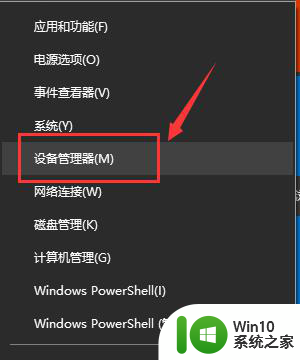
2、找到【网络适配器】,展开,选择当前网卡鼠标右键单击,可以选择【更新驱动程序】,或者先【禁用设备】然后再【启用设备】,也可以选择【属性】。
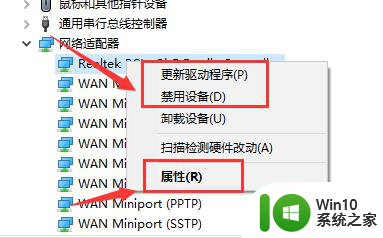
3、选择【属性】之后点击【驱动程序】选项卡,选择【更新驱动陈程序】。
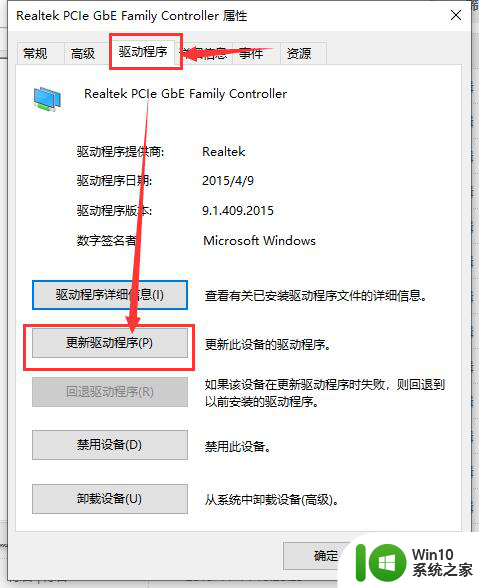
4、可以选择【自动搜索更新驱动程序】,也可以选择【浏览计算机查找驱动程序】。
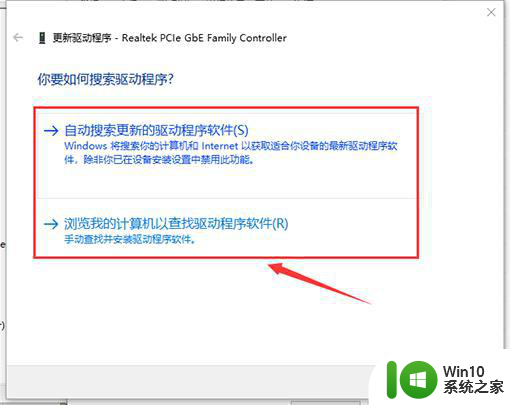
二、网卡损坏
解决方法:
在PCI插槽上安装独立网卡。
三、电脑系统配置问题:
解决方法:
(1)重置网络:
1、在桌面按【win】+【R】输入【CMD】点击【确定】打开【命令提示符】窗口,一定要在管理员权限下打开。
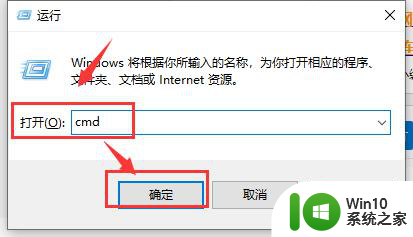
2、输入【netsh winsock reset】,稍后。会有成功的提示【成功地重置Winsock目录/重启计算机完成重置】。
(2)IP地址和DNS识别问题:
1、可打开电脑【控制面板】,点击【网络连接】,选择【本地连接】。
2、右键点击【本地连接】图标后选【属性】。
3、在【常规】选项卡中双击【Internet协议 (TCP/IP)】,选择【使用下面的IP地址】,在IP地址中填写【192.168.0.1】,在子网掩码中填写【255.255.255.0】,其他不用填写,然后点【确定】即可。
PS:需要注意的是,IP一定要保证和Modem的IP地址处于同一网段。
如果是无线网络,可点桌面任务栏上网络图标。打开网络与共享中心,点本地连接,点属性,双击IPV4,把IP地址和DNS设置为自动获取。
如经自助排障后还是无法正常上网,建议可联系归属地人工客服报障处理。
四、路由器问题:
解决方法:
(1)查看路由器灯是否正常,如果是光猫,一般除了LOS灯不亮外,其他灯是亮的。可关闭路由器和猫电源,过5分钟后再重新打开。
(2)如光猫灯出现异常情况,可查看光猫光接口是否有问题,室内尾纤连接光猫接头是否松脱,把接头插好即可恢复;室内部分光纤弯折过大。
光纤弯折过度会影响光信号在光纤内光的全反射传输,只要把光纤顺直即可;室外部分光纤有折断或机房设备光端口故障,需要联系工作人员进行报障处理。
注:如果以上操作无误后,还是无法解决问题的话。那就是系统内部出现了问题。
可能是部分文件丢失,或者是一些选项设置等,被用户们不经意间修改过。
用户可以考虑重装系统来解决此类的问题。
以上就是win10电脑设备管理器里没有显示网络适配器的处理步骤的全部内容,有需要的用户就可以根据小编的步骤进行操作了,希望能够对大家有所帮助。
win10电脑设备管理器里没有显示网络适配器的处理步骤 Win10电脑网络适配器不显示如何解决相关教程
- 笔记本电脑无法找到网络适配器的驱动程序 win10设备管理器中没有网络适配器的解决方法
- 新装win10电脑设备管理器以太网适配器异常怎么办 win10电脑设备管理器以太网适配器出现异常怎么解决
- 找回win10网络适配器的详细步骤 为什么win10没有显示网络适配器
- win10电脑网络适配器怎么修复 window10网络适配器怎么修复
- win10没有inter适配器恢复方法 win10网络适配器丢失怎么恢复
- win10网络适配器出现叹号的解决技巧 win10网络适配器出现叹号无法连接网络怎么办
- win10无线网络适配器消失了的解决方法 win10无线网络适配器消失了怎么修复
- win10网络适配器消失了怎么解决 window10网络适配器不见了怎么办
- win10网络适配器出现问题怎么修复 win10网络适配器无法连接怎么修复
- win10电脑连接网络时提示本地连接没有有效的ip配置如何处理 Win10电脑本地连接没有有效的ip配置怎么办
- win10无法找到网络适配器的驱动程序怎么办 win10网络适配器驱动丢失怎么办
- win10未检测到正确的适配器电脑没有网怎么办 Win10电脑无法连接网络怎么办
- 蜘蛛侠:暗影之网win10无法运行解决方法 蜘蛛侠暗影之网win10闪退解决方法
- win10玩只狼:影逝二度游戏卡顿什么原因 win10玩只狼:影逝二度游戏卡顿的处理方法 win10只狼影逝二度游戏卡顿解决方法
- 《极品飞车13:变速》win10无法启动解决方法 极品飞车13变速win10闪退解决方法
- win10桌面图标设置没有权限访问如何处理 Win10桌面图标权限访问被拒绝怎么办
win10系统教程推荐
- 1 蜘蛛侠:暗影之网win10无法运行解决方法 蜘蛛侠暗影之网win10闪退解决方法
- 2 win10桌面图标设置没有权限访问如何处理 Win10桌面图标权限访问被拒绝怎么办
- 3 win10关闭个人信息收集的最佳方法 如何在win10中关闭个人信息收集
- 4 英雄联盟win10无法初始化图像设备怎么办 英雄联盟win10启动黑屏怎么解决
- 5 win10需要来自system权限才能删除解决方法 Win10删除文件需要管理员权限解决方法
- 6 win10电脑查看激活密码的快捷方法 win10电脑激活密码查看方法
- 7 win10平板模式怎么切换电脑模式快捷键 win10平板模式如何切换至电脑模式
- 8 win10 usb无法识别鼠标无法操作如何修复 Win10 USB接口无法识别鼠标怎么办
- 9 笔记本电脑win10更新后开机黑屏很久才有画面如何修复 win10更新后笔记本电脑开机黑屏怎么办
- 10 电脑w10设备管理器里没有蓝牙怎么办 电脑w10蓝牙设备管理器找不到
win10系统推荐
- 1 萝卜家园ghost win10 32位安装稳定版下载v2023.12
- 2 电脑公司ghost win10 64位专业免激活版v2023.12
- 3 番茄家园ghost win10 32位旗舰破解版v2023.12
- 4 索尼笔记本ghost win10 64位原版正式版v2023.12
- 5 系统之家ghost win10 64位u盘家庭版v2023.12
- 6 电脑公司ghost win10 64位官方破解版v2023.12
- 7 系统之家windows10 64位原版安装版v2023.12
- 8 深度技术ghost win10 64位极速稳定版v2023.12
- 9 雨林木风ghost win10 64位专业旗舰版v2023.12
- 10 电脑公司ghost win10 32位正式装机版v2023.12